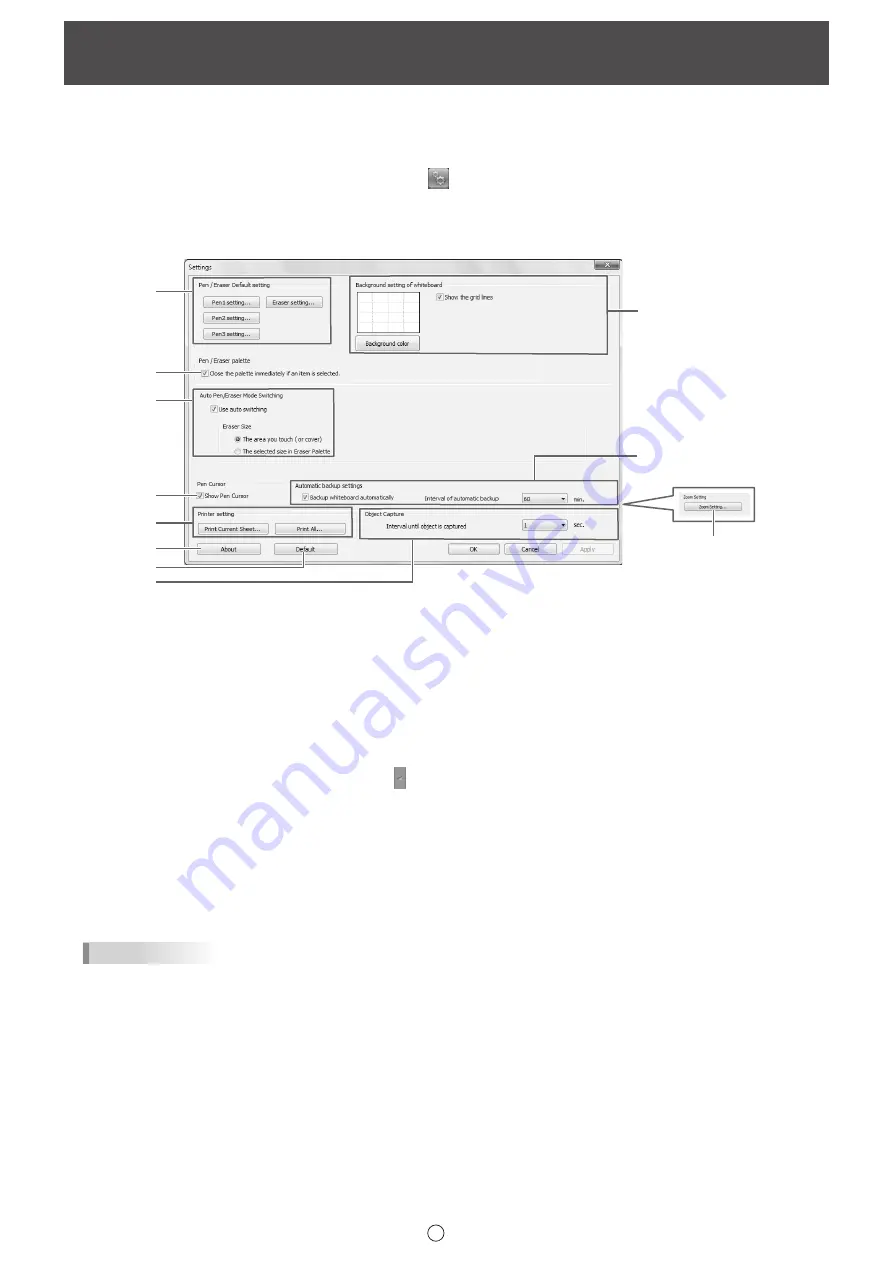
20
F
Vous pouvez personnaliser plusieurs réglages de ce logiciel.
Les réglages sont identiques en mode tableau blanc et en mode superposition. Toutefois, le contenu de l’écran variera selon le
mode que vous démarrez.
1. Touchez la touche “Settings of SHARP Pen Software”
.
2. Réglez les options nécessaires. (Voir ci-dessous.)
3. Une fois les réglages accomplis, touchez “OK”.
(1)
(2)
(3)
(4)
(5)
(6)
(7)
(8)
(9) *
1
(10) *
1
(11) *
2
*1 Apparaît seulement en mode tableau blanc.
*2 Apparaît seulement en mode superposition.
(1) Pen/Eraser Default setting
Réglez la couleur et l’épaisseur initiales de “Pen 1” à “Pen 3”, et la taille initiale de “Eraser”.
(2) Pen/Eraser palette
Sélectionnez ceci pour que les palettes de “Pen 1” à “Pen 3” et “Eraser” se ferment lorsqu’un modèle est sélectionné à partir
d’une palette.
Si vous supprimez la coche, vous devez cliquer sur
pour fermer la palette.
(3) Auto Pen/Eraser Mode Switching
Use auto switching
Pour utiliser cette fonction, sélectionnez ceci pour faire passer le stylet automatiquement à la gomme lorsque vous touchez
l’écran avec la gomme ou avec le doigt en mode stylet. Réglez la taille de gomme qui est appliquée dans “Eraser Size”.
• The area you touch (or cover)
: Lorsque vous utilisez une gomme ou un autre objet et que la zone de contact sur
l’écran est d’au moins 4 cm x 4 cm, effacez la zone de contact.
• The selected size in Eraser Palette : Effacez avec la gomme sélectionnée quelque soit la quantité de contact sur l’écran.
IMPORTANT
• Pour utiliser cette fonction, sélectionnez les “Properties” du pilote d’écran tactile, et configurez les réglages sur l’onglet
“OPERATION SETTING” comme indiqué ci-dessous. Pour plus de détails concernant le pilote d’écran tactile, reportez-
vous au Mode d’emploi du pilote d’écran tactile.
- Réglez “Input Mode Setting” à “Standard”. Si vous établissez un réglage autre que “Standard”, il sera impossible d’utiliser
la fonction de commutation automatique de stylet/gomme.
- Si vous avez sélectionné “The area you touch (or cover)”, réglez “Detect Eraser Area” à “Enable”.
(4) Pen Cursor
Réglez si un curseur apparaît ou non lorsque vous dessinez avec la fonction de stylet.
(5) Printer setting
Enregistrez les réglages pour l’impression. (Page 19)
Personnalisation des réglages
















































